هل نافذة موجه الأوامر مفتوحة على جهاز الكمبيوتر الخاص بك لانقسام الثانية ثم تغلق تلقائيا؟ انت لست وحدك. تفتح نافذة موجه الأوامر وتغلق بسرعة ، ومن المحتمل أن يستغرق الأمر عدة أيام لمعرفة الأمر "موجه الأوامر". المشكلة هي ، بالنظر إلى كيفية حدوث خروقات أمنية وخداع شائعة هذا يكفي لتخويف الشخص العادي. ربما قمت بتثبيت تطبيق يأتي مع برامج التجسس. ربما يقوم شخص ما بالوصول إلى كاميرا الويب الخاصة بك والتقاط صور لك بانتظام. أو ربما يكون برنامج تشغيل الصوت HP. هناك احتمالات ، إذا لم تكن قد زرت أي مواقع ويب مظللة بشكل استثنائي في الماضي ، فهذا ليس شيئًا. بالتأكيد ، تحتاج إلى معرفة سبب فتح نافذة موجه الأوامر بشكل متكرر في المقام الأول. سيستغرق الأمر بعض الوقت لمعرفة ذلك ، ولكن الوقت هو في الحقيقة الشيء الوحيد المعقد.
استبعاد ايجابيات كاذبة
نفترض أنها نافذة موجه الأوامرافتتاح واختتام. قد يكون في الواقع شيء آخر. في بعض الأحيان ، عندما يكون لديك العديد من التطبيقات المفتوحة ، واحد فوق الآخر ، "وميض" داخل وخارج التركيز. قد تعمل في متصفحك عندما تدخل نافذة تطبيق في الخلفية فجأة في التركيز ثم تختفي بسرعة. إذا كان هذا هو ما يحدث ، فسيكون الأمر سريعًا للغاية بالنسبة لك لمعرفة الإطار الحالي. هذا إيجابي كاذب على الرغم من أننا نحتاج إلى استبعاده.
من أجل استبعاده ، تحقق من التطبيقات التيركض عندما يحدث هذا. في تجربتنا ، يحدث هذا بشكل أكبر مع التطبيقات التي ترسل إشعارات متكررة مثل تطبيقات المراسلة. تغيير حجم نافذة التطبيق التي تعتقد أنها قد تكون السبب. اجعلها أصغر أو أضيق مما كانت عليه عادة. عندما تظهر نافذة تطبيق وتختفي على شاشتك في المرة القادمة ، سترى على الأقل حجم النافذة. إذا كان يطابق نافذة التطبيق التي تم تغيير حجمها ، فقد وجدت مشكلتك.
استبعاد تحديثات التطبيق
لا يتم تحديث تطبيق Windows تلقائيًا. إنها دائمًا عملية يدوية. إذا قمت بتحديث تطبيق مؤخرًا ، فمن المحتمل أنه لم يتم تثبيته بشكل صحيح. من الممكن أيضًا أن يحاول إصدار جديد من التطبيق تشغيل عملية. إذا لم تقم مؤخرًا بتحديث تطبيق أو تثبيت تطبيق جديد ، فيمكنك استبعاد هذا الاحتمال. عليك أن تعتمد على ذاكرتك الخاصة هنا رغم ذلك. إذا قمت بتثبيت تطبيق جديد ، فقد يكون ذلك هو السبب. هذا لا يعني بالضرورة أن التطبيق ضار. يمكن أن يكون مجرد خطأ.
الأحداث عارض
افتح "عارض الأحداث" عندما تظهر النافذة. كل ما يحدث على نظامك يتم تسجيله هنا. قم بتوسيع سجل Windows وتصفح السجلات في التطبيق ، والأمن ، والخدمة ، والنظام ، والأحداث المعاد توجيهها. تحقق من الحدث (الأحداث) الذي يتزامن مع تاريخ ووقت ظهور النافذة. ابحث عن تفاصيل هذا الحدث. سيخبرك التطبيق الذي فتح النافذة.

سيحدد هذا التطبيق أو العمليةمشكلة. الأمر متروك لك لتقرير ما تفعله مع التطبيق. لا يمكننا إخبارك بما يجب فعله لأنه يعتمد حقًا على التطبيق. إذا كان سبب النافذة هو عملية النظام. تحتاج إلى التحقق مما يجري. مكان جيد للبحث هو "جدولة المهام". يحتوي Windows على عمليات تحتاج إلى التشغيل بشكل دوري ، أو بين الحين والآخر. إذا رأيت نافذة منبثقة Command Prompt في كثير من الأحيان ، فهذا يعني أن هناك خطأ ما.
تحقق المهام المجدولة
افتح تطبيق Task Scheduler. من الأفضل التحقق من ذلك مباشرة بعد ظهور نافذة. انظر إلى المهام الحديثة التي تم تشغيلها. من المحتمل أنك قد تجد أن المهمة فشلت باستمرار في التشغيل.
افتح برنامج جدولة المهام وقم بتوسيع برنامج جدولة المهام مكتبة. انتقل إلى Microsoft> Windows. حدد المجلد الأول ، ثم انتقل إلى كل منهم لرؤية أي واحد لديه مهمة التي ركضت في الوقت المحدد فتح النافذة. سيساعد السجل من "عارض الأحداث" في تضييق نطاق المجلد المراد البحث فيه. سيخبرك الحدث الذي تزامن مع ظهور النافذة عن التطبيق الذي قام بإنشائه. ابحث عن مجلد التطبيق لهذا التطبيق في "جدولة المهام" لمعرفة ما إذا كان يحتوي على مهمة متكررة.
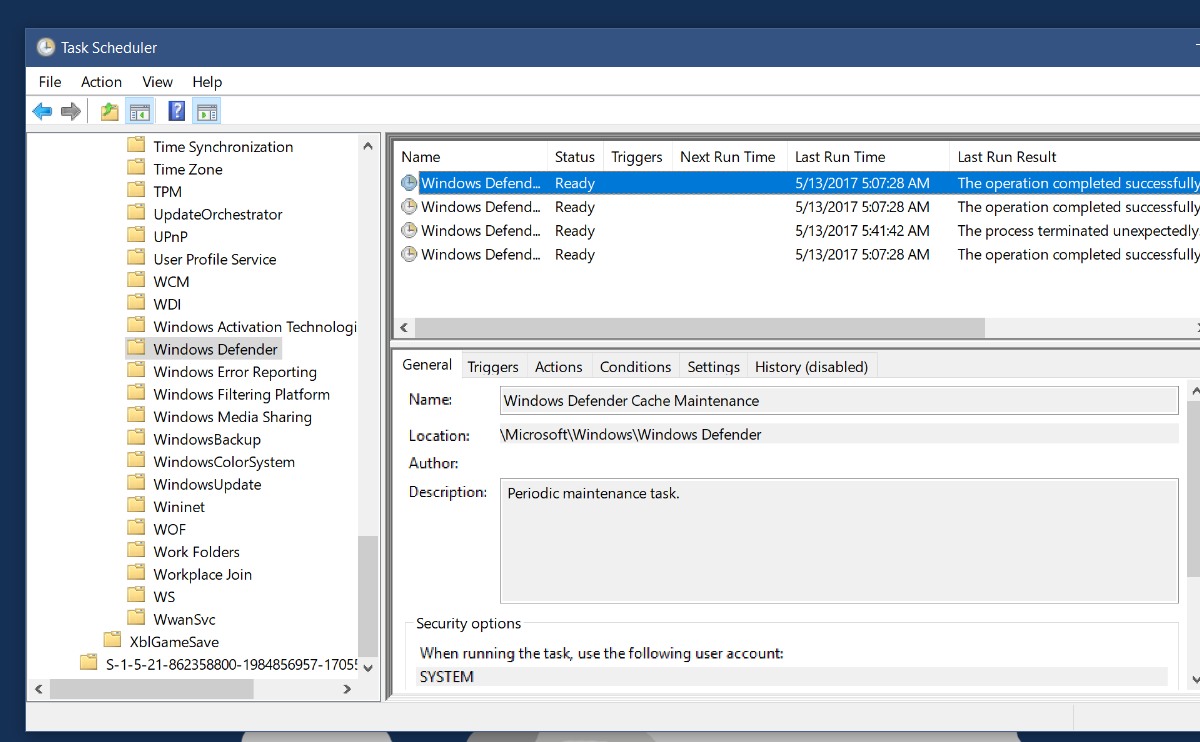
تحقق من سبب تشغيله وما إذا كان يعملبنجاح. إذا فشلت المهمة في التشغيل ، فقد يكون ذلك هو السبب في استمرار ظهور النافذة مرة أخرى. بالطبع قد تكون مهمة للصيانة الدورية والتي في نهاية اليوم ليست شيئا يدعو للقلق.













تعليقات